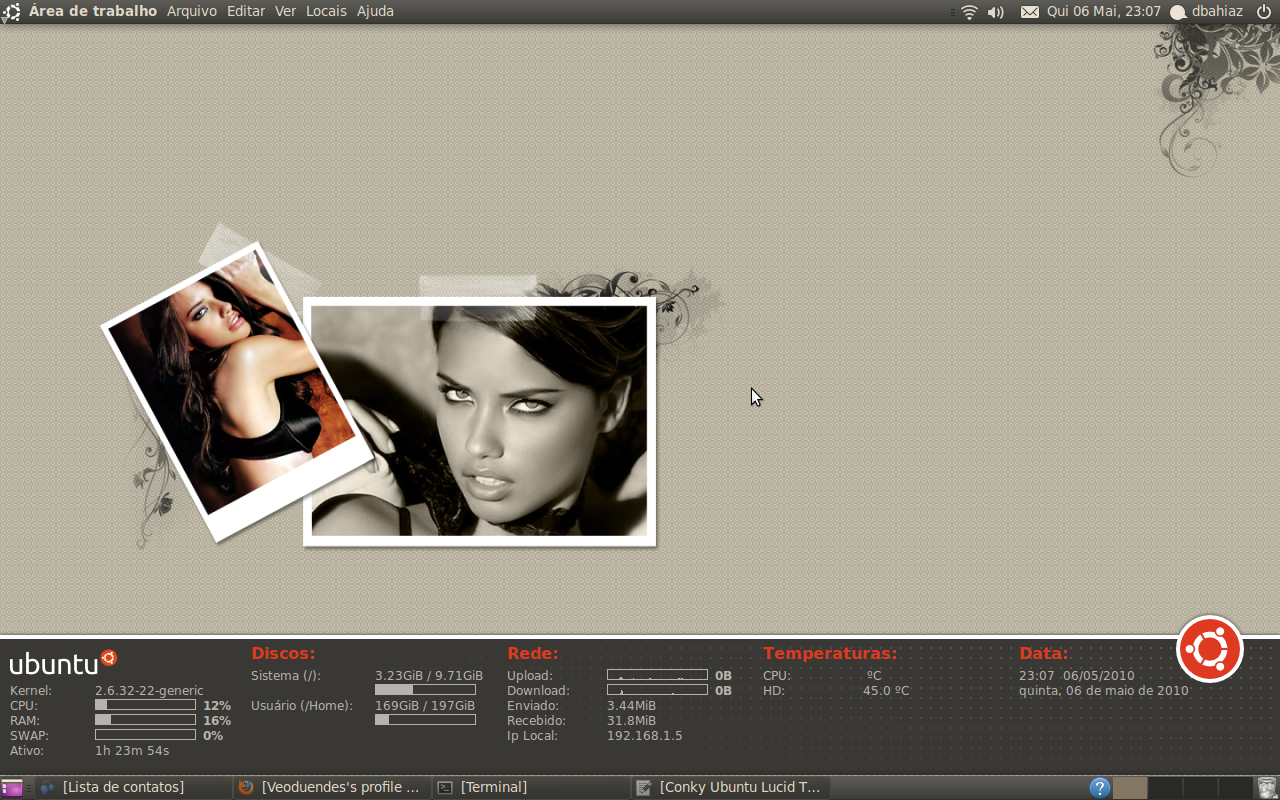Olá! mais uma vez o Titão compartilhando informação…
Bem, muitos de vocês já devem conhecer o Conky, pra quem não conhece e ainda não o instalou, recomendo que leiam meu tutorial aqui mesmo no ubuntudicas que fala sobre ele e ensina como instala-lo: Instalando o monitor de sistema Conky
Agora partindo do princípio de que ele já está instalado e que vocês sabem que o arquivo “.conkyrc” ficará no diretório “/home/seu_usuario” , vou apresentar o tema que eu traduzi/personalizei, e quero compartilhar com vocês:
(clique nas imagens para ver melhor)
NA MINHA MAQUINA
NA DA ELIS (MINHA ESPOSA)
Bem, o que ele tem de diferente? Quando baixei, ele estava em espanhol e era parecido com isso:
Então para não ficar igual o de todo mundo, adaptei ele ao meu modo, traduzindo, editando o background e misturando o script conkysecurity no meio dele…
Conkysecurity na verdadé é um conjunto de 4 scripts, que acessam sites da área de segurança, retornando a vocês se estão seguros ou não… Para detalhes acessem este link (só com funciona com as versões do concky a partir de 1.7.1)

(não está aparecendo o status porque no momento estou desconectado da internet)
Para instalar, basta apenas baixar este arquivo zip: Baixar Conkytheme+ConkySecurityByTitão e logo depois descompacte em “/home/seu_usuario”
NOTA: Não vou mostrar como descompactar o zip, pois a maioria de nós está usando Ubuntu, e não precisamos recorrer a linha de comando para faze-lo. Alguns dos arquivos da pasta possuem um ponto no início de seus nomes, quer dizer que elas são/ficarão ocultas, para que ninguém desavisado faça besteira. Para exibir os arquivos ocultos precione “Ctrl + H”.
NOTA 2: Eu fiz esse tema para atender as minhas necessidades, ou seja, para ficar bonitinho no meu notebook. Sendo assim, aconselho que usem resolução 1280 x 800 e um papel de parede escuro.
Será necessário dar uma editada básica no arquivo “.conkyrc” , pois no meu note, uso processador Dual Core, sendo assim, possuo 2 CPUs. Vocês podem tirar/colocar CPUs ali por volta da linha 65 e 66 , dependendo da quantidade de núcleos que venham a possuir.
ENTENDENDO O CODIGÃO
(lembra bastante html e css):
ADICIONANDO/RETIRANDO CPUs

Linha 65: ${goto 15}CPU 1: ${goto 100}${cpubar cpu1 10,100}${font Droid Sans:style=Bold:size=9} ${cpu cpu1}%
${goto 15} // Posição onde a string “CPU 1:” vai ficar
${goto 100}${cpubar cpu1 10,100} // Posição e chamada da função que exibe a barra de progresso da CPU (ali você coloca cpu1, cpu2, cpu3, e assim por diante, depende do número de núcleos que seu processador tem)
${font Droid Sans:style=Bold:size=9} ${cpu cpu1}% // Tipo, estilo e tamanho da fonte do contador, logo depois a chamada do contador em si, vale o mesmo pra ele, mude para cpu1, cpu2, cpu3, etc, dependendo de sua necessidade.
POSIÇÃO DO CONKY NA TELA
Na linha 58 , “gap_y 0” é a posição Y do Conky que está em 0, caso você utilize algum painel na parte inferior de seu desktop é só alterar para 5 ou 10 (dependendo do tamanho de seu painel).
SEU NOME

NOTA EXTRAORDINÁRIA:
1 – Acaba de sair um Gol do Coringão contra o Palmeiras LoL
2 – No arquivo original a barra que exibe informações do espaço ocupado no diretório /home estava com um parâmetro errado, ele exibia o espaço livre, ao invéz do espaço ocupado, o correto é esse (não estou com saco para tirar print das telas de novo):
Na linha 66 existe a expressão “{goto 256}Titão (/home):” que é o MEU nome, alterem e coloquem o de VOCÊS!
IMAGEM DE FUNDO
As modificações básicas que terão de fazer são apenas essas mesmo, para mudar o layout e tudo mais, será necessário modificar o desenho do plano de fundo, mas como estamos falando de software livre, eu coloquei dentro da pasta .conkytheme/pix , um arquivo chamado “frame-modificado-titao.svg” que pode ser editado com o Inkscape e exportado em PNG com o nome “frame.png” , na mesma pasta.
Se as dimensões do arquivo “frame.png” forem modificadas, não esqueçam de dar um pulinho na linha 62 , do “.conkyrc” !!!
${image ~/.conkytheme/pix/frame.png -p 0,0 -s 1280×110} // é só mudar as dimensões da imagem
CRÉDITOS DO TEMA
Infelizmente quando baixei esses arquivos, ambos não tinham nada a respeito de créditos neles, ou seja, não sei quem foi que fez! =/
Se alguém souber coloca nos comentários ai que edito a postagem!
Enfim, testem ai e comentem, quando tiver tempo de sobra (difícil) eu faço outros…
CONSIDERAÇÕES FINAIS
Espero ter sido bem didático em minha dica de hoje, caso haja alguma dúvida, utilizem os comentários para expressa-la… Ou mande um e-mail/mensagem no twitter…
Caso alguém possua um tema legal do conky para compartilhar, mande pra gente ver!!!
NOTA 3: Prometi a um leitor do blog e para o chefe Maudy (dono do blog) fazer um apanhado dos clientes de twitter mais usados e postar aqui, como fiquei sem internet no fim de semana, escrevi este artigo apenas… Durante a semana eu faço o do twitter…
Contatos:
[email protected]
twitter.com/tittao